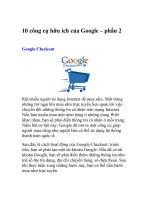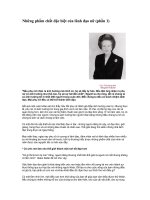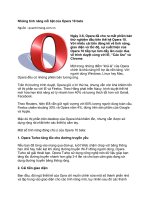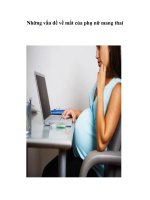Tài liệu Những tính năng bảo mật của OWA (P.2) docx
Bạn đang xem bản rút gọn của tài liệu. Xem và tải ngay bản đầy đủ của tài liệu tại đây (359.17 KB, 6 trang )
Những tính năng bảo mật của OWA (P.2)
Trong phần 1 của loạt bài viết này chúng ta đã tìm hiểu vị trí
mạng của Client Access Server và phương pháp Exchange 2007
sử dụng giấy phép để bảo mật Outlook Web Access (OWA).
Trong phần hai này chúng ta sẽ chúng ta sẽ đi sâu tìm hiểu các
phương pháp xác thực OWA khác nhau và một số chú ý khi lựa chọn một phương pháp phù hợp.
Thẩm định quyền trong OWA – Forms-based Authentication
Trong Exchange 2007, chúng ta có thể lựa chọn giữa phương pháp Forms-based Authentication
(FBA - thẩm định quyền nền tảng Form) và một nhóm phương pháp xác thực khác theo các
phương pháp thẩm định chuẩn. Một cải tiến bảo mật khác trong Exchange 2007 là FBA được
mặc định sử dụng cho OWA, sau đây chúng ta sẽ khám phá phương pháp này sau đó trở lại với
những phương pháp thẩm định chuẩn. Để xem các phương pháp thẩm định quyền chúng ta cần
mở hộp thoại thuộc tính Properties của thư mục ảo /owa trong Exchange Management
Console rồi chọn tab Authentication. Khi đó chúng ta sẽ thấy một hộp thoại xuất hiện như trong
hình 1.
Hình 1: Các phương pháp xác thực.
FBA lần đầu tiên được giới thiệu trong Exchange 2003 và cho phép hiển thị một trang đăng nhập
ngoài thông báo xác thực cơ bản chỉ yêu cầu nhập tên người dùng và mật khẩu. Trang đăng nhập
này làm tăng khả năng bảo mật vì tên và mật khẩu đăng nhập của người dùng được lưu như một
cookie thay vì lưu ngay trong OWA. Có hai lợi ích chính từ việc xác thực qua cookie. Thứ nhất,
cookie này sẽ được xóa khi phiên OWA kết thúc, thứ hai, cookie này cũng sẽ được xóa sau một
khoảng thời gian không thao tác được khai báo trước, như khi người dùng tạm thời rời khỏi bàn
làm việc. Ngoài ra, thời hạn này còn có thể được cấu hình cho cả máy tính cá nhân và công cộng.
Nói cách khác, một thời hạn khác nhau có thể áp dụng cho các máy trạm của công ty. Thời hạn
không thao tác giúp tăng cường bảo mật vì phiên OWA không thể được thực hiện khi cookie đã
hết hạn. Hình 2 hiển thị hai tùy chọn mà người dùng có thể lựa chọn trên màn hình FBA để kiểm
soát máy trạm đang được sử dụng dù là máy tính công cộng hay cá nhân.
Hình 2: Cácc tùy chọn bảo mật của FBA.
Mặc định, khi lựa chọn tùy chọn máy tính công cộng (public computer) thì phiên làm việc sẽ kết
thúc sau 15 phút nếu không có thao tác nào được thực hiện, tuy nhiên chúng ta có thể thay đổi
giá trị này bằng cách bổ sung hay hiệu chỉnh key registry sau trên Client Access Server trong đó
FBA đã được kích hoạt:
Key:
HKEY_LOCAL_MACHINE\SYSTEM\CurrentControlSet\Services\MSExchangeOWA
Name: PublicTimeout
Type: DWORD
Value: {number of minutes}
Chúng ta có thể thấy key registry này trong hình 3. Lưu ý rằng sau khi thay đổi chúng ta sẽ phải
khởi động lại Internet Information Services (IIS) trên Client Access Server. Để rút ng
ắn tiến
trình này chúng ta chỉ cần mở Command Prompt rồi nhập lệnh iisreset /noforce.
Hình 3: Key registry Timeout của máy tính công cộng.
Còn khi lựa chọn tùy chọn máy tính cá nhân (private computer) thì mặc định thời hạn 8 giờ
không thao tác sẽ được cho phép trước khi phiên làm việc hết hạn, rõ ràng thời hạn này lâu hơn
nhiều so với thời hạn trong tùy chọn của máy tính công cộng. Chúng ta cũng có thể thay đổi thời
hạn này trong một key registry tương tự:
Key:
HKEY_LOCAL_MACHINE\SYSTEM\CurrentControlSet\Services\MSExchangeOWA
Name: PrivateTimeout
Type: DWORD
Value: {number of minutes}
Cần nhớ rằng với những thời hạ
n này không phải là con số chính xác và sẽ có một dung sai nhất
định trên các giá trị được sử dụng. Microsoft cho biết thời hạn thực sẽ dao động trong khoảng 1
đến 1.5 lần giá trị cài đặt do phương pháp mà Client Access Server quay vòng qua các key mã
hóa. Do đó chúng ta cần phải lưu ý điều này khi kiểm thử thời hạn trong OWA. Ngoài ra, nếu sử
dụng ISA Server để kết nối OWA ngoài, thì chúng ta cần cài đặt những giá trị thời hạn tương tự
trong ISA Server cho phù hợp với người dùng.
Trong hình 2, chúng ta thấy màn hình FBA đang mở. Trên màn hình này người dùng phải cung
cấp thông tin đăng nhập trong định dạng domain\username (cài đặt mặc định). Chúng ta có thể
thay đổi thông báo đăng nhập để chỉ yêu cầu nhập tên người dùng, hay User Principal Name
(UPN – Tên thật của người dùng). Tuy nhiên trước khi thực hiện điều này chúng ta cần tính đến
các vấn đề bảo mật.
Nếu muốn thay đổi thông báo đăng nhập chỉ yêu cầu tên người dùng, thì chúng ta có thể thực
hiện qua Exchange Management Console hay Exchange Management Shell. Trong Exchange
Management Console, mở hộp thoại thuộc tính Properties của thư mục ảo /owa rồi chọn tab
Authentication (hình 1). Tại đây chúng ta có thể lựa chọn kiểu thẩm định quyền FBA phù hợp
với yêu cầu. Trong Exchange Management Shell, chúng ta có thể sử dụng lệnh Set-
OwaVirtualDirectory với tham số LogonFormat. Những tùy chọn của tham số LogonFormat
gồm:
• FullName: Giống với tùy chọn domain\username trong hình , do đó người dùng phải
nhập cả tên miền và tên người dùng khi đăng nhập vào OWA.
• PrincipalName: Tham số này phù hợp với tùy chọn UPN trong hình 1 và nó yêu cầu
người dùng nhập UPN để thẩm định quyền.
• UserName: Tùy chọn này chỉ phù hợp với tùy chọn username only trong hình 1. Lưu ý,
nếu sử dụng Exchange Management Shell để cài đặt tùy chọn này chúng ta sẻ phải cài đặt
tùy chọn miền mặc định qua tham số DefaultDomain của lệnh Set-
OwaVirtualDirectory.
Sau khi thực hiện xong chúng ta sẽ phải khởi động lại IIS để áp dụng những thay đổi.
Thẩm định quyền trong OWA – Standard Authentication
Nếu đã hay đang quản lý môi trường Exchange 2000 hay 2003, có thể chúng ta đ
ã làm quen với
phương pháp Standard Authentication (thẩm định quyền chuẩn) của quá trình Basic
Authentication (thẩm định quyền cơ bản), Digest Authentication (thẩm định quyền từng phần) và
Integrated Windows Authentication (thẩm định quyền Windows tích hợp).
Với Basic Authentication đã được cấu hình trên thư mục ảo /owa trong một Client Access
Server, người dùng sẽ thấy hộp thoại thẩm định quyền như trong hình 4. Mặc định Basic
Authentication sẽ không bảo mật nếu SSL không được bổ sung.
Hình 4: Hộp thoại Basic Authentication.
Integrated Windows Authentication rất hữu dụng trong trường hợp những thông tin đăng nhập
hiện tại của người dùng được máy chủ sử dụng để xác thực người dùng. Với phương pháp này,
người dùng không phải nhập lại các thông tin đăng nhập. Ví dụ, một người dùng có thể đăng
nhập vào máy tính làm việc bình thường sử dụng thông tin tài khoản trong Active Directory, rồi
truy cập vào Internet. Sau đó người dùng này có thể lựa chọn truy cập vào một Client Access
Server đã được cấu hình sử dụng Integrated Windows Authentication. Trong trường hợp này
người dùng này sẽ truy cập vào OWA ngay lập tức mà không phải đăng nhập lại. Tuy nhiên, nếu
ISA Server được sử dụng để truy cập OWA ngoài, và đã được cấu hình với FBA, với những thủ
tục thẩm định khác nhau tùy thuộc vào người dùng đó truy cập nội bộ hay truy cập ngoài có thể
gây phiền phức cho người dùng. Do đó, có một số công ty triển khai FBA trên các Client Access
Server riêng biệt chỉ thực hiện hỗ trợ cho các phiên OWA nội bộ.
Digest Authentication cũng được sử dụng bởi người dùng có tài khoản trên miền Active
Directory. Với Digest Authentication, khả năng bảo mật được tăng cường do các mật khẩu mà
người dùng nhập vào được gửi như một giá trị Hash khi chúng được gửi qua mạng tới máy chủ
thẩm định. Tuy nhiên, lưu ý rằng khi sử dụng Digest Authentication thì những thông tin thẩm
định của người dùng sẽ lưu lại trên bộ nhớ tạm của OWA. Do đó chúng ta cần xem xét sử dụng
FBA trong trường hợp có vấn đề bảo mật phát sinh.
Kết luận
Trong phần này chúng ta đã tìm hiểu các phương pháp thẩm định hiện có và đi sâu tìm hiểu các
tùy chọn cấu hình của Forms-Based Authentication (FBA).